Understand the Unity asset import pipeline

यूनिटी दुनिया के सबसे लोकप्रिय गेम इंजनों में से एक है, जो 25 से अधिक प्लेटफॉर्म पर दुनिया भर में सैकड़ों हजारों गेम को सशक्त बनाने के लिए जिम्मेदार है।
आप पहले से ही जानते हैं कि आरंभ करना, प्रोटोटाइप, पुनरावृत्ति और अपने चुने हुए मंच पर प्रकाशित करना कितना आसान है, और पिछले कुछ वर्षों में हम एक डेवलपर या प्रोग्रामर टूल से अधिक होने के लिए एकता टूलसेट में सुधार कर रहे हैं। कलाकार या डिजाइनर अब अपनी संपत्ति को जीवन में लाने के लिए एकता का उपयोग कर सकते हैं, भले ही वे कस्टम-निर्मित हों या मुफ्त 3 डी मॉडल , और एक अनुभवी कोडर की आवश्यकता के बिना अपनी रचनात्मकता व्यक्त करें। हमारे वेबबी पुरस्कार विजेता डेमो की रिहाई के साथ एडम तथा [2 9] मृतक की पुस्तक
इस ट्यूटोरियल में हम अपने डीसीसी उपकरण से हमारे निर्यातित एफबीएक्स मॉडल ले लेंगे और इसे एकता में आयात करते हैं, हमारे प्रक्रियात्मक कैमरा सिस्टम (सिनेमैचिन) में जोड़ते हैं, टाइमलाइन अनुक्रमण उपकरण के माध्यम से हमारे एनिमेशन लागू करते हैं और फिर हमारे दृश्य को हमारी पोस्ट के साथ सुंदर दिखते हैं- प्रसंस्करण ढेर। हम दिखाएंगे कि कोई कोड के साथ कुछ एक साथ रखना कितना आसान है, और वास्तविक समय में अपनी रचनाएं जीवन में लाएं। नीचे दिए गए लिंक के साथ वीडियो देखने के दौरान संपत्ति डाउनलोड करें और साथ चलें।
फ़ाइलों और वीडियो के साथ डाउनलोड करें [3 9] यहां
।01. एकता में शुरू करें
[4 9]
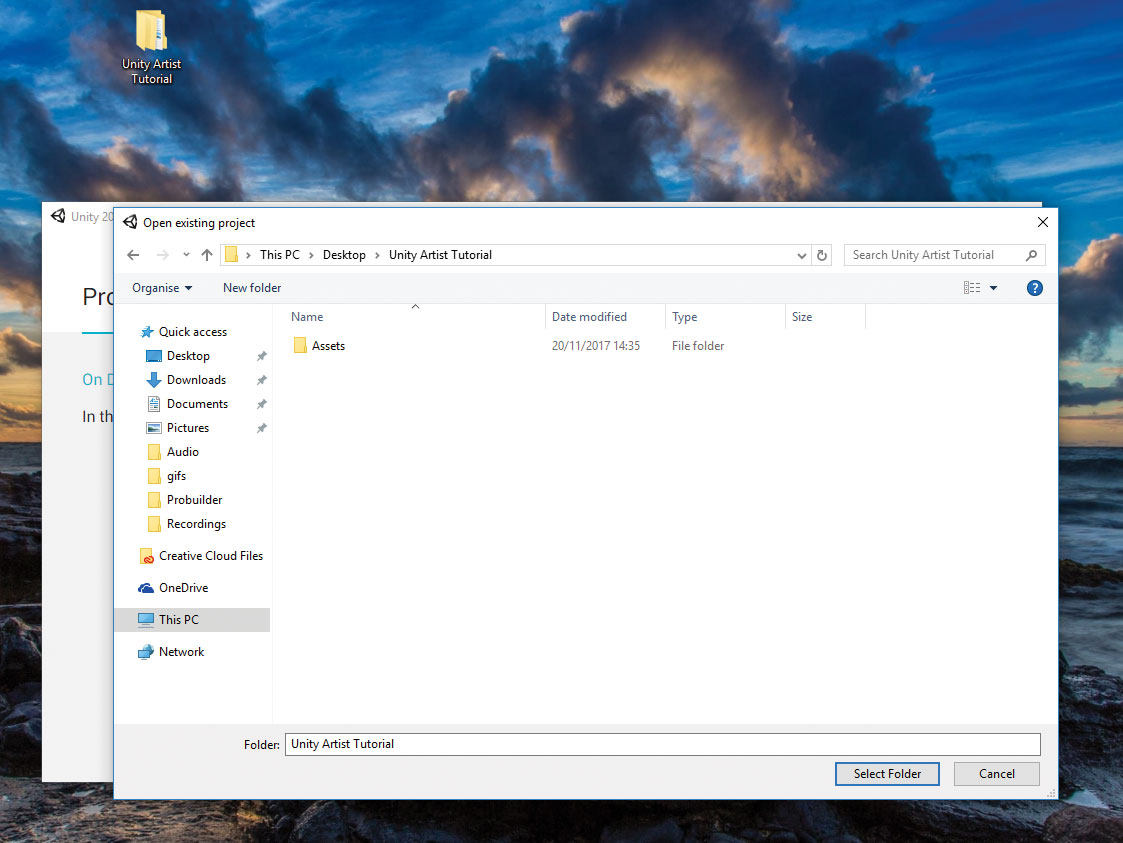
सुनिश्चित करें कि आपके पास इस परियोजना के लिए संपत्तियां डाउनलोड की गई हैं, और एकता खोलती हैं। ओपन प्रोजेक्ट का चयन करें और फिर एकता कलाकार ट्यूटोरियल फ़ाइल पर नेविगेट करें। यह संपादक लेआउट के साथ खुद को परिचित करना उपयोगी हो सकता है इस वीडियो को देखकर हमारी जान साइट पर।
02. अपना मॉडल आयात करें
[4 9]
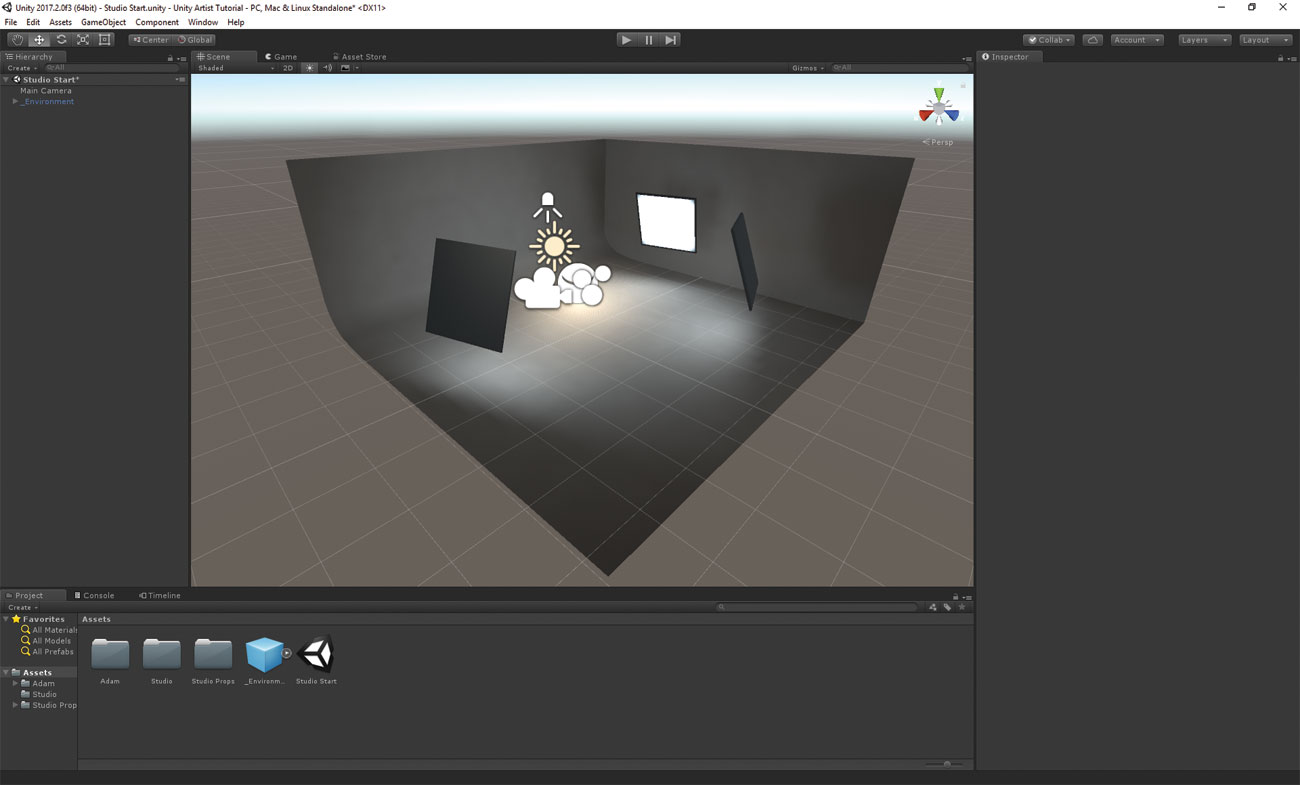
हमारी प्रोजेक्ट विंडो में हमने इसे इस विंडो में खींचकर या उन्हें हमारे एसेट फ़ोल्डर में खींचकर परियोजना में हमारे एफबीएक्स मॉडल आयात किए हैं। जब हम एकता में एक एफबीएक्स आयात करते हैं तो हम सभी जाल, सामग्री, एनिमेशन, प्रकाश डेटा, एनीमेशन वक्र और कई अन्य मान आयात करते हैं।
03. अपना चरित्र जोड़ें
[4 9]
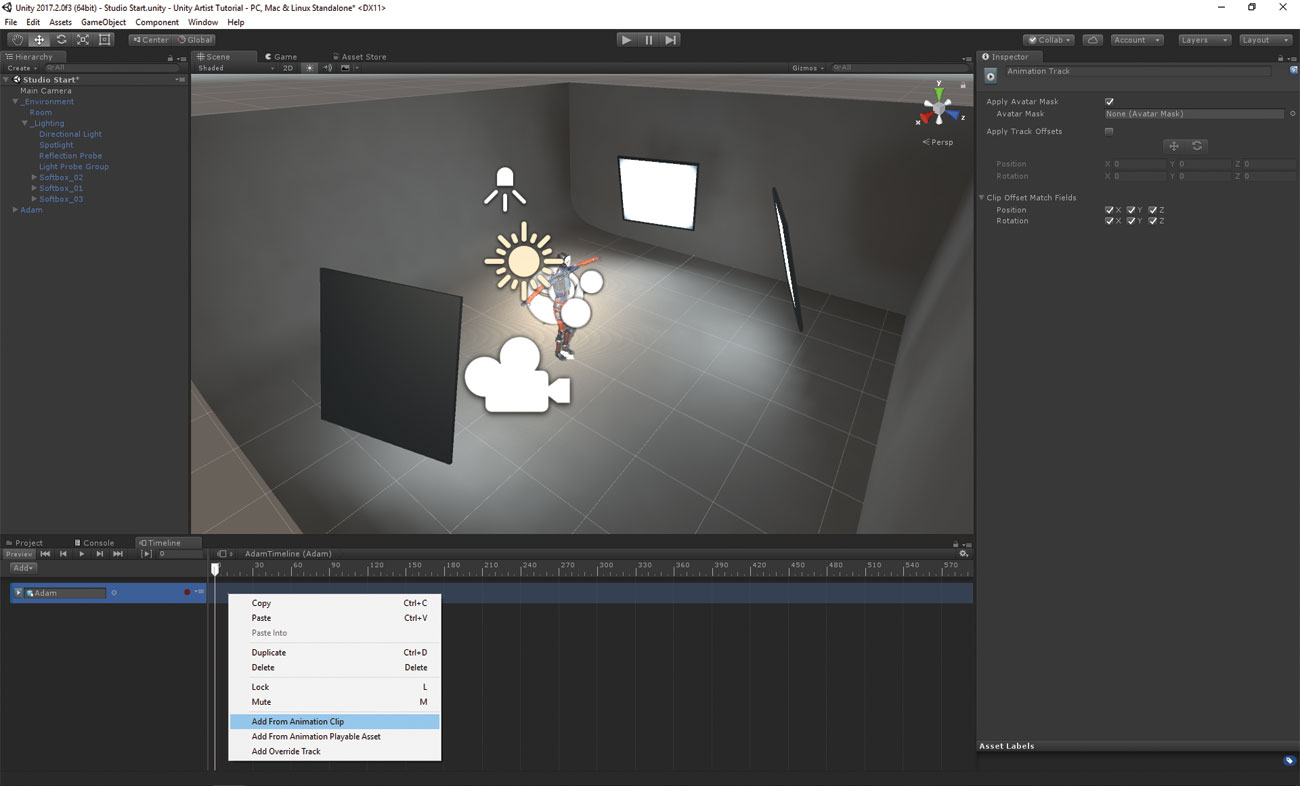
हमारी परियोजना विंडो में एडम प्रीफैब पर नेविगेट करें और उसे पदानुक्रम में खींचें। आप इसे दृश्य और गेम विंडो में पॉप अप देखेंगे। आप देखेंगे कि वह पहले से ही बहुत अच्छी तरह से जलाया गया है; आप देख सकते हैं कि हमने इस दृश्य को पर्यावरण GameObject में इसे कैसे बढ़ाया है।
[4 9]
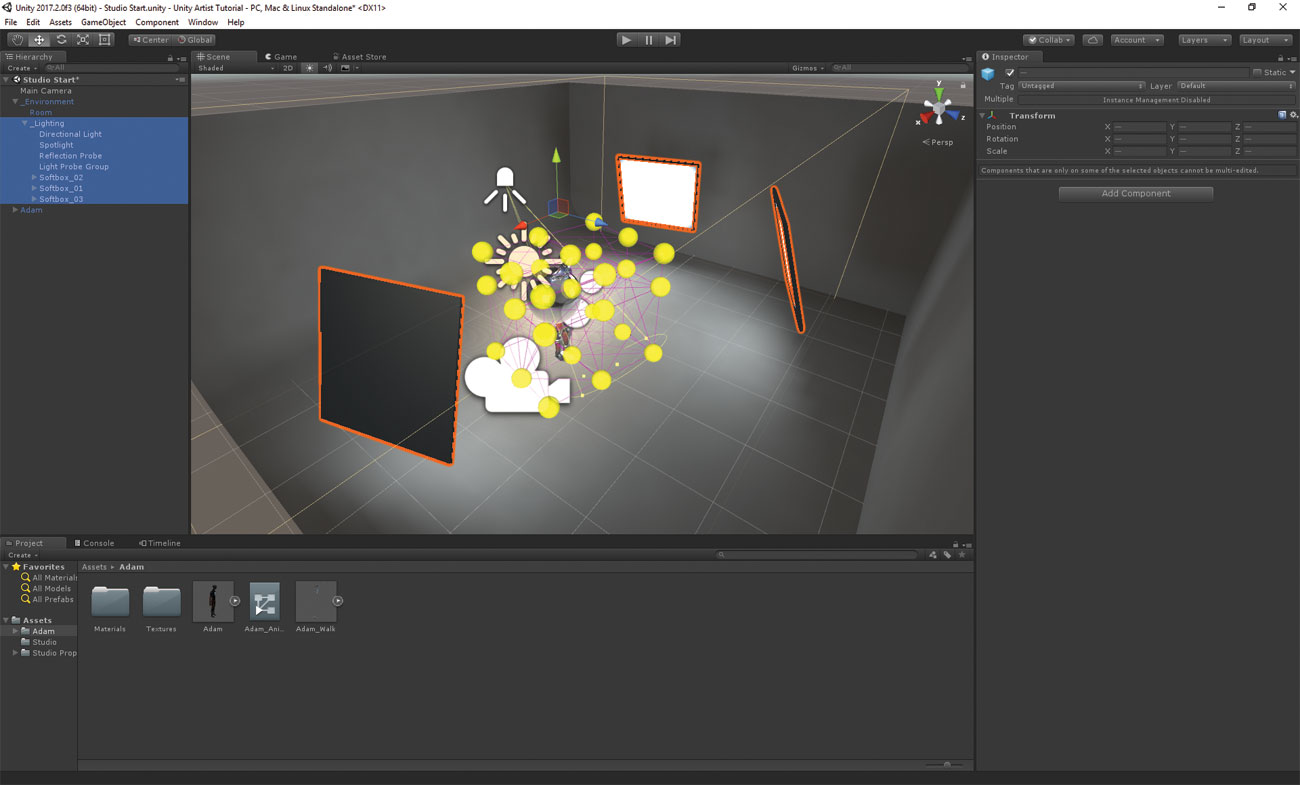
इस परियोजना के लिए हम प्रकाश के मुख्य स्रोत के लिए एक दिशात्मक प्रकाश का उपयोग कर रहे हैं, एक स्पॉटलाइट तो एडम बैकलिट है, पर्यावरणीय मुलायम प्रकाश के लिए कुछ सॉफ्टबॉक्स के साथ-साथ कुछ प्रतिबिंब और प्रकाश जांच के लिए कुछ प्रतिबिंब और प्रकाश जांच भी दृश्य के चारों ओर प्रकाश वितरित करने में मदद के लिए। प्रकाश के साथ एक नाटक के साथ खेलने के लिए स्वतंत्र महसूस करें और प्रयोग के साथ अलग-अलग वस्तुओं के साथ कैसा दिखता है।
04. टाइमलाइन के साथ चरित्र को एनिमेट करें
[4 9]
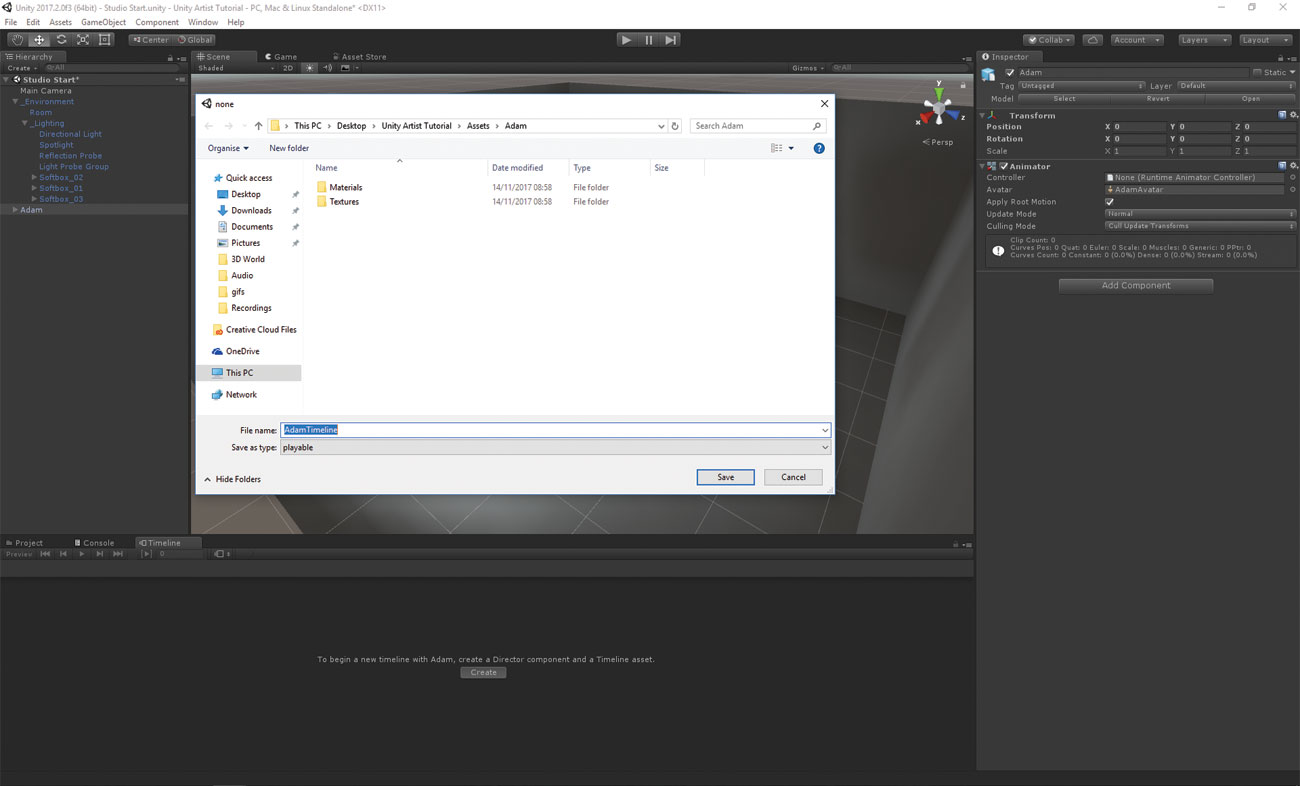
हम टाइमलाइन नामक हमारे अनुक्रमिक उपकरण का उपयोग करके चरित्र को एनिमेट करने जा रहे हैं। टूलबार पर जाएं और विंडो का चयन करें & gt; संपादक में जहां भी चाहें टाइमलाइन और डॉकिंग टाइमलाइन विंडो। पदानुक्रम में एडम का चयन करें और टाइमलाइन विंडो में क्लिक करें। यह हमें एक समयरेखा संपत्ति बनाने के लिए संकेत देगा। इसे एडम्टीमलाइन के रूप में सहेजें।
05. एक एनीमेशन साउंडट्रैक सेट करें
[4 9]
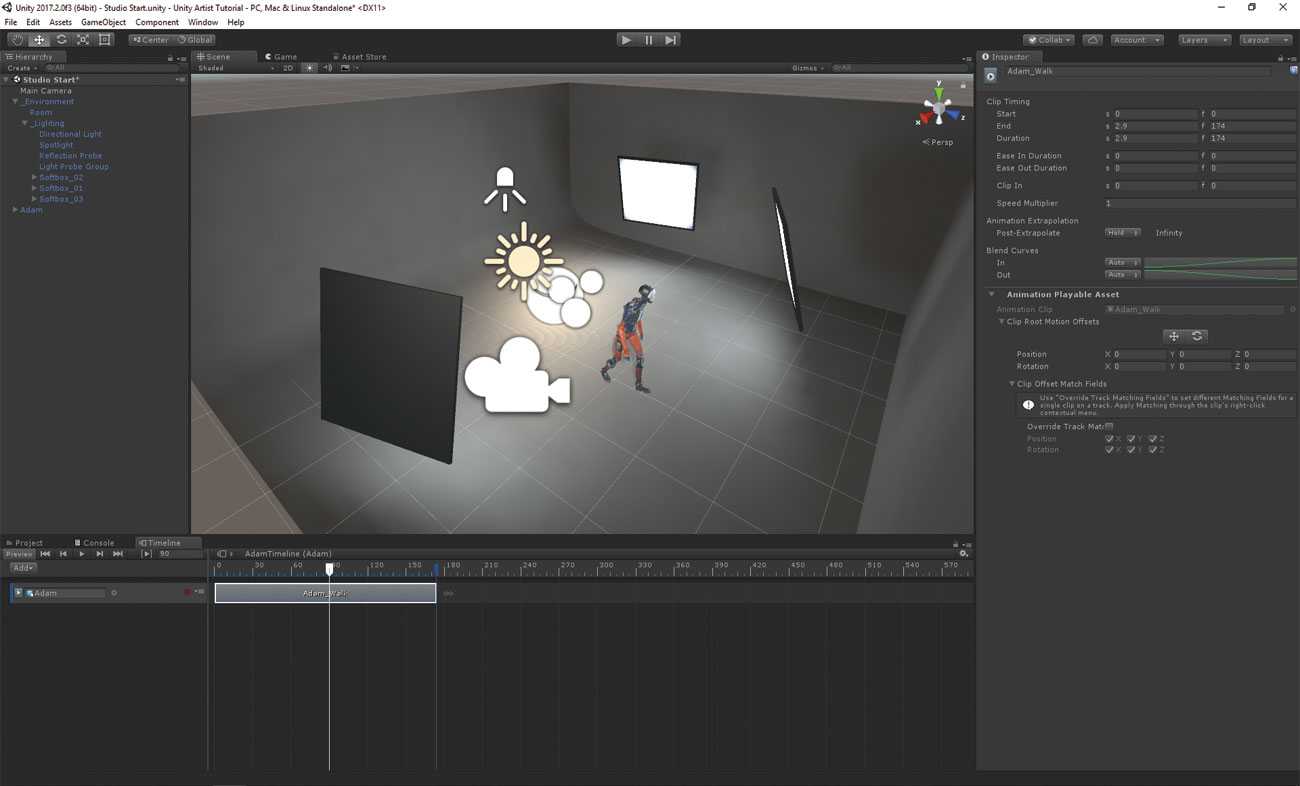
टाइमलाइन में एडम ट्रैक पर राइट-क्लिक करें और एनीमेशन क्लिप से जोड़ें का चयन करें, फिर adam_walk चुनें। अब हमारे पास यह ब्लॉक हमारे ट्रैक में होगा जो एनीमेशन खेलेंगे। अब हम प्ले दबाए जाने के बजाय विंडो में इस समयरेखा के माध्यम से प्ले और स्क्रब कर सकते हैं।
06. कैमरा सिस्टम जोड़ें
हम अपने चरित्र के चारों ओर पालन करने और स्थानांतरित करने के लिए एक प्रक्रियात्मक तीसरे व्यक्ति कैमरा सिस्टम बनाना चाहते हैं। हमारे पास पहले से ही सिनेमैचिन नामक एक तैयार पैकेज है, जो एकता की संपत्ति स्टोर पर मुफ्त में उपलब्ध है। तो, अपनी परियोजना में सिनेमैचिन डाउनलोड, डाउनलोड और आयात करें।
07. एक फ्रीलुक कैमरा जोड़ें
[4 9]
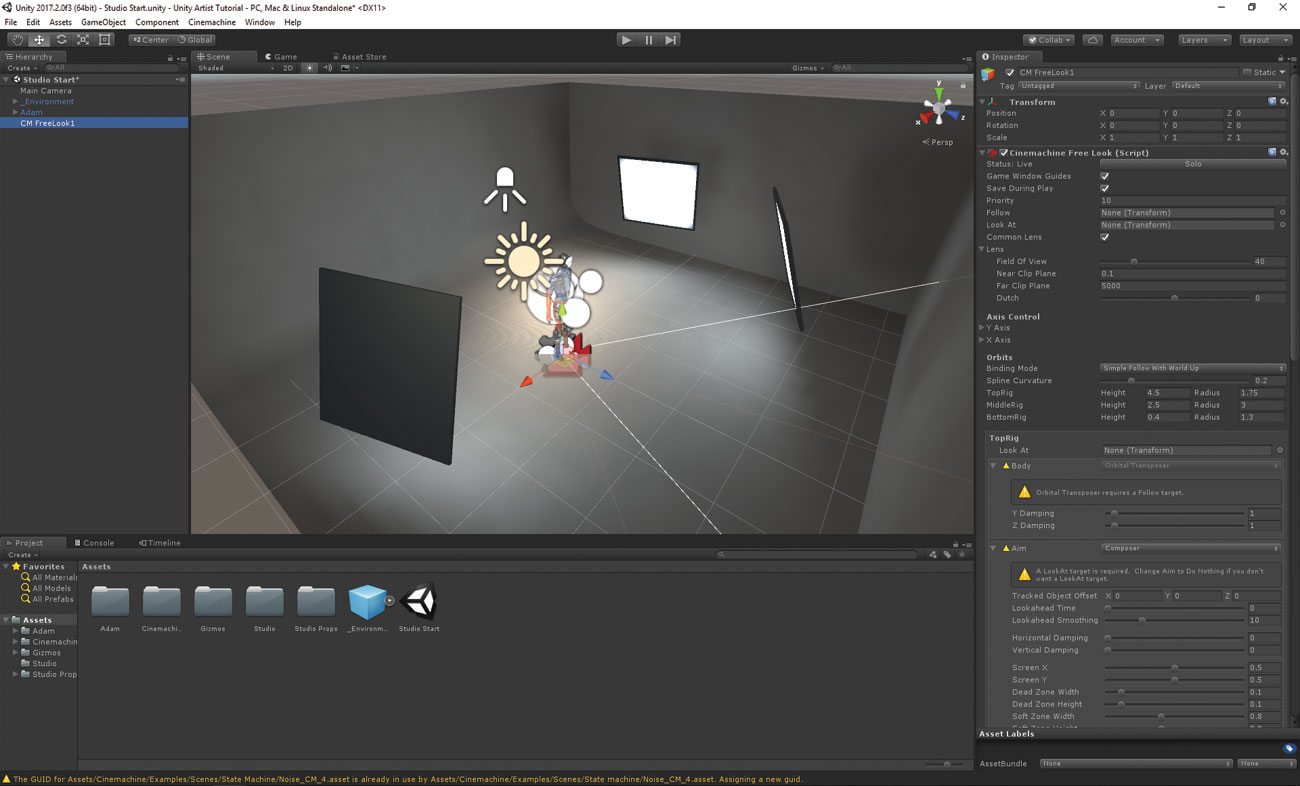
शीर्ष टूलबार पर सिनेमैचिन और जीटी पर नेविगेट करें; फ्रीलूक कैमरा बनाएँ। पदानुक्रम में अब हमारे पास सिनेमाचिन को नियंत्रित करने वाले मुख्य कैमरे पर कैमरा आइकन है, और हमारे पास गेमबिजेक्ट सीएम फ्रीलुक 1 है जिसमें इंस्पेक्टर में इसका एक बड़ा घटक है। हमें एक फॉलो ट्रांसफॉर्म और ट्रांसफॉर्म पर एक नज़र में गुजरने की जरूरत है। इन दो स्लॉट में पदानुक्रम से एडम गेमबेक्ट को खींचें।
अब हम तीन अंगूठियां देखेंगे, जिन्हें रिग कहा जाता है, दृश्य में हमारे चरित्र के आसपास।
08. रिग को संशोधित करें
[4 9]
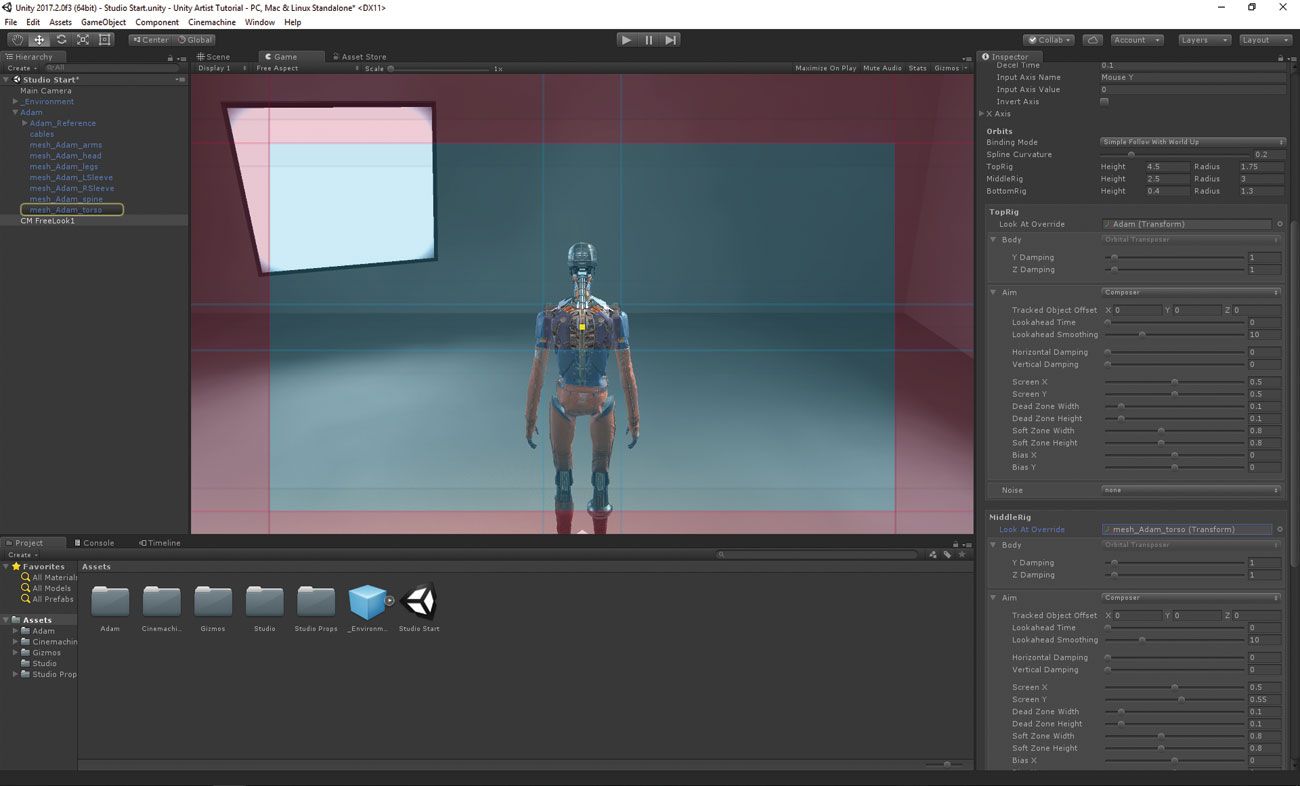
अब हम अपने रिग को संशोधित करना चाहते हैं ताकि हमारे पास देखो और महसूस पर पूर्ण नियंत्रण हो। हम अपने कैमरे कोण के आधार पर हमारे चरित्र के विभिन्न हिस्सों पर ध्यान केंद्रित करने में सक्षम होना चाहते हैं।
इस घटक में तीन रिग हैं - शीर्ष, मध्य और नीचे - दृश्य में हमारे चरित्र के चारों ओर तीन सर्कल द्वारा दिखाया गया है। चूंकि हमारे लक्ष्य की जड़ उसके आधार पर है, सभी कैमरे अपने पैरों पर ध्यान केंद्रित करेंगे। हम प्रत्येक रिग के लिए व्यक्तिगत रूप से देखकर कैमरे का ध्यान बदल सकते हैं।
शीर्ष पर रिग पर हमारा नज़र एडम पर सेट होना चाहता है, मध्य रिग टू बीआईपी 01 और बीआईपी 01 रीढ़ में नीचे रिग।
हम प्ले मोड में प्रवेश करके या फ्रीलूक कैमरे के एक्सिस कंट्रोल सेक्शन में वाई एक्सिस वैल्यू को बदलकर इन अलग-अलग रिग के बीच संक्रमण देख सकते हैं।
09. पोस्ट-प्रोसेसिंग आयात करें
[4 9]
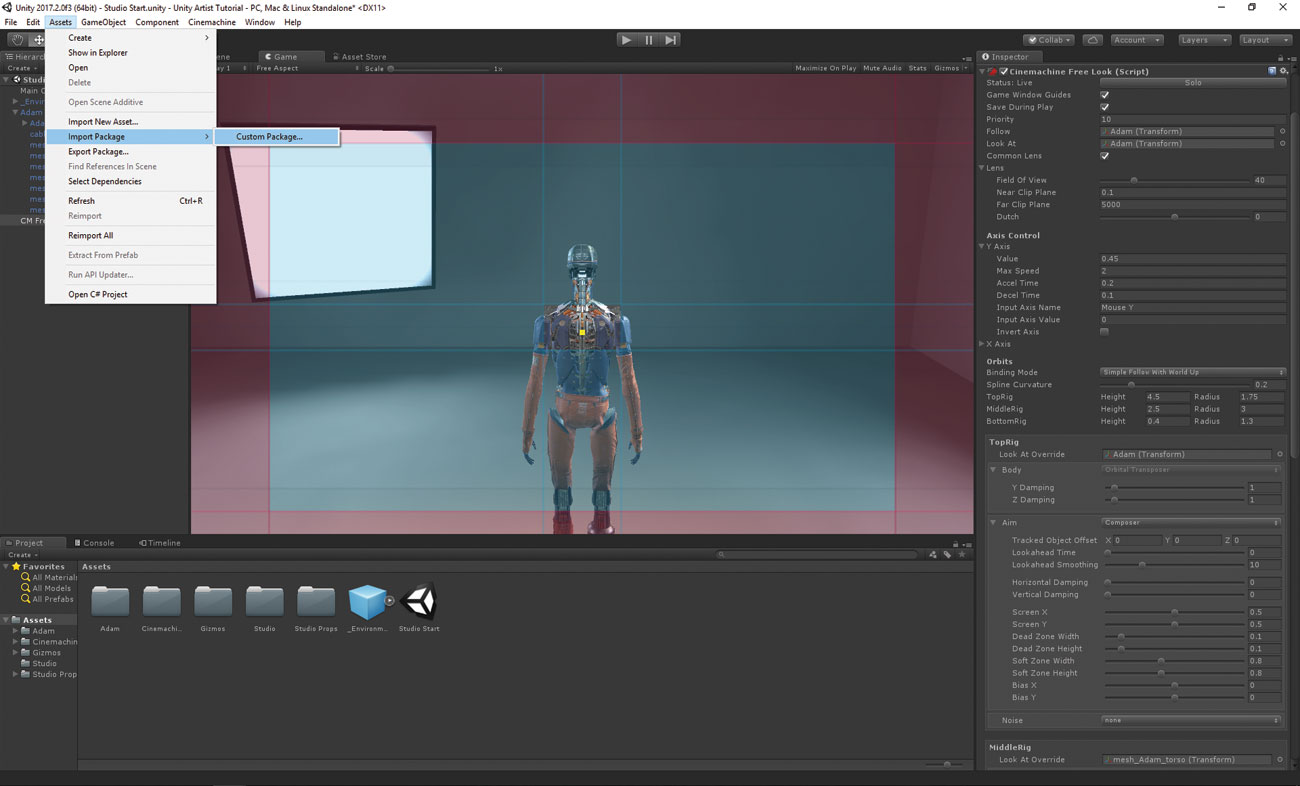
इसके बाद हम अपने प्रोजेक्ट में पोस्ट-प्रोसेसिंग जोड़ने जा रहे हैं। हम पोस्टप्रोसेसिंग पैकेज से डाउनलोड कर सकते हैं संपत्ति भंडार अपने ब्राउज़र के माध्यम से या संपादक में 'संपत्ति स्टोर' विंडो के माध्यम से और 'पोस्ट प्रोसेसिंग स्टैक' खोजें। शीर्ष टूलबार पर, संपत्ति और जीटी पर नेविगेट करें; नया पैकेज आयात करें और जीटी; कस्टम पैकेज। फिर पोस्टप्रोसेसिंग पैकेज का पता लगाएं और खोलें क्लिक करें।
[4 9]
हमारे मुख्य कैमरे पर हम एक नया घटक जोड़ना चाहते हैं, और वह घटक एक पोस्ट प्रक्रिया परत है (घटक और जीटी जोड़ें; प्रतिपादन और जीटी; पोस्ट प्रक्रिया परत)। यह हमारे लिए हमारे बाद प्रसंस्करण को संभालेगा, इसलिए एकमात्र चीज जिसे हमें करने की आवश्यकता होगी वह एक नई परत बनाएं। शीर्ष टूलबार पर, संपादित करने के लिए नेविगेट करें और जीटी; परियोजना सेटिंग्स & gt; टैग और परतें। अगला हमारे प्रोजेक्ट में सभी परतों को प्रकट करने के लिए तीर पर क्लिक करें, और पोस्ट प्रोसेसिंग नामक एक नई उपयोगकर्ता परत में जोड़ें। अब हम अपने मुख्य कैमरे पर वापस जा सकते हैं और पोस्ट प्रक्रिया परत घटक पर वॉल्यूम ब्लेंडिंग परत सेट कर सकते हैं।
जबकि हम अपने मुख्य कैमरे पर हैं, हम अपने विचार के लिए कुछ एंटी-एलियासिंग जोड़ना चाहते हैं। आइए एंटी-एलियासिंग मोड को एफएक्सएए में बदलें (तेजी से अनुमानित एंटी-एलियासिंग)।
10. पोस्ट-प्रोसेस वॉल्यूम सेट करें
[4 9]
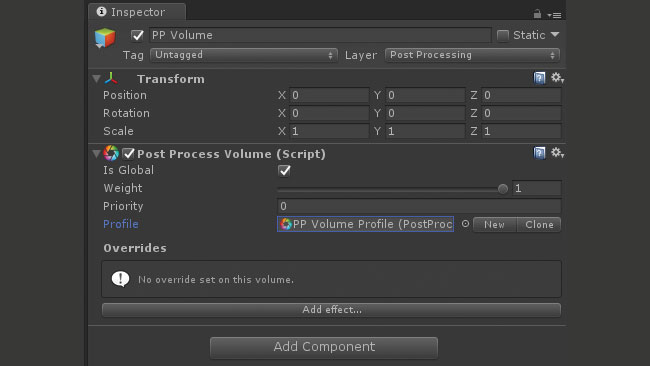
शीर्ष टूलबार पर, गेमबोजेक्ट और जीटी पर नेविगेट करें; खाली बनाएँ। इस गेम को चुनें और इसे 'पीपी वॉल्यूम' का नाम बदलें। आइए इस गेम को उस परत के साथ सेट करें जिसे हमने पहले सेट किया था, पोस्ट प्रोसेसिंग। अगला चलो घटक और जीटी जोड़ने के लिए नेविगेट करके पोस्ट प्रक्रिया मात्रा जोड़ें; प्रतिपादन और जीटी; पोस्ट प्रक्रिया मात्रा। इस नए घटक पर हम 'ग्लोबल' चेकबॉक्स पर टिक करना चाहते हैं। यह सुनिश्चित करेगा कि प्रभाव कैमरे पर लागू होते हैं।
इसके बाद हम प्रोफ़ाइल के लिए सर्कल चयनकर्ता के बगल में नए क्लिक करके एक नई पोस्ट प्रोसेस प्रोफाइल बनाना चाहते हैं। अब यह हमारे सभी पोस्ट-प्रोसेसिंग प्रभावों को जोड़ना शुरू करने का समय है।
11. पोस्ट-इफेक्ट्स लागू करें
[4 9]
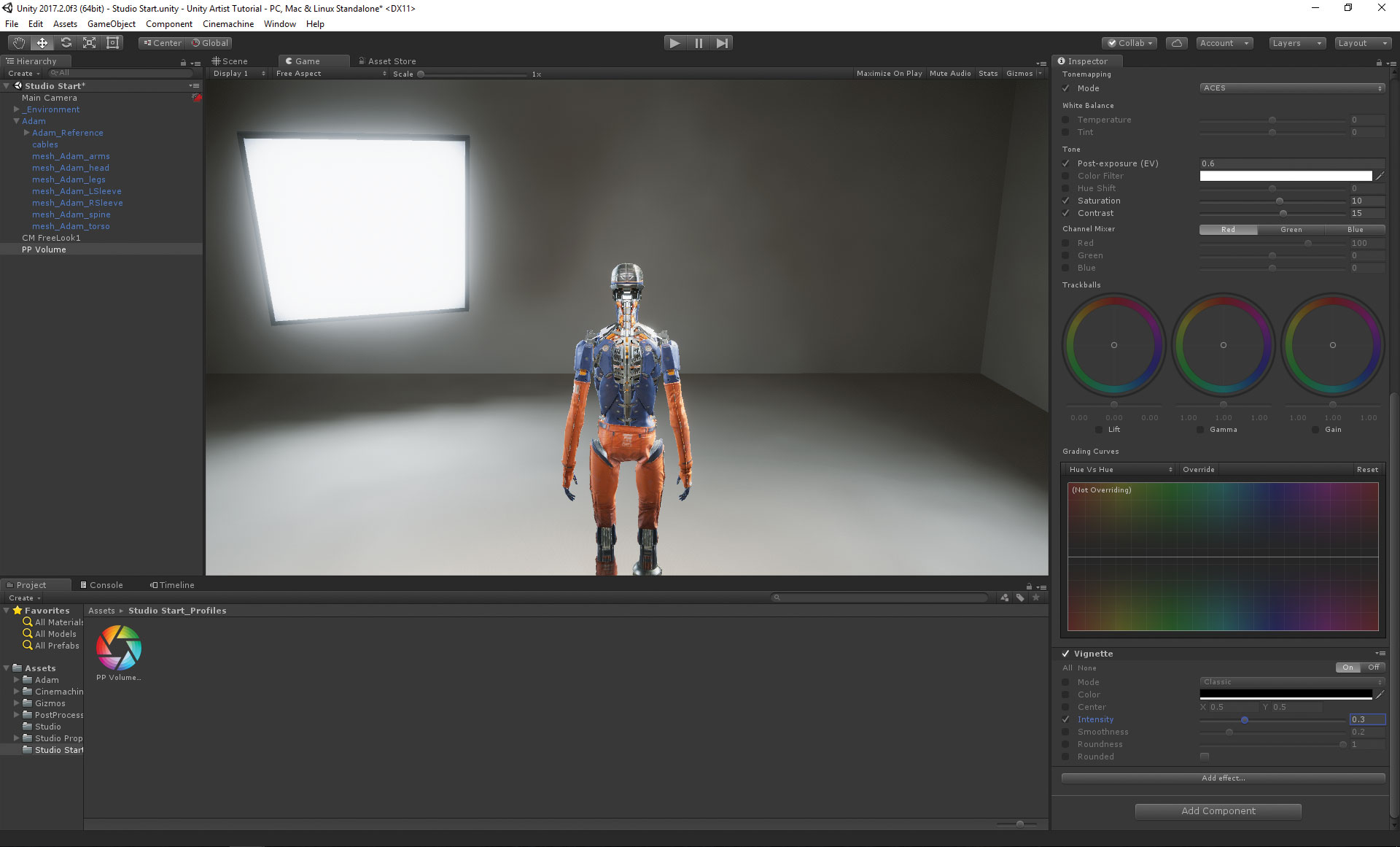
चलो पोस्ट-प्रोसेसिंग प्रभावों के माध्यम से अपना रास्ता काम करते हैं। पहला प्रभाव जो हम जोड़ देंगे वह ऑटो एक्सपोजर है। इस प्रभाव के भीतर यदि हम एक मान संपादित करना चाहते हैं, तो पहले चर के बाईं ओर बॉक्स को चिह्नित करें, और फिर यह संपादन योग्य हो जाता है। हम निम्न विकल्पों के लिए ऐसा करने जा रहे हैं: न्यूनतम (ईवी) - मान को -0.35, अधिकतम (EV) पर सेट करें - मान को 1, और कुंजी मान सेट करें - 1.25 पर सेट करें।
अगले पोस्ट-प्रोसेसिंग प्रभाव जिसे हम जोड़ने जा रहे हैं, ब्लूम है। जैसा कि हमने पिछले प्रभाव के साथ किया था, हम उन चरों को टिक करने जा रहे हैं जिन्हें हम संपादित करना चाहते हैं, और फिर हम उन्हें वांछित के रूप में ट्विक कर सकते हैं। हम इसके लिए करने जा रहे हैं: तीव्रता - 1.5 पर सेट, और सॉफ्ट घुटने - 0.1 पर सेट करें।
दृश्य थोड़ा सुस्त दिख रहा है, तो चलिए रंग ग्रेडिंग प्रभाव में जोड़ें। वे वेरिएबल्स निम्न हैं: एसीईएस के लिए टोनपैपिंग मोड, पोस्ट-एक्सपोजर (ईवी) 0.6 तक, संतृप्ति 10 और इसके विपरीत 15. अंतिम प्रभाव हम प्रोफ़ाइल में जोड़ देंगे विग्नेट, जो एक गहरे किनारे को जोड़ देगा हमारा कैमरा, उपयोगकर्ता को स्क्रीन के केंद्र की ओर केंद्रित करने के लिए सेवा करता है। हमें केवल इस प्रभाव पर एक चर सेट करने की आवश्यकता है और यह 0.3 पर तीव्रता है।
और वहां हमारे पास यह अंतिम उत्पाद है। हमने एकता में एक मॉडल आयात करने में कामयाब रहा है, सिनेमैचिन का उपयोग करके कैमरा सिस्टम बनाये, टाइमलाइन का उपयोग करके एक एनीमेशन लागू करें और अंततः पोस्ट-प्रोसेसिंग का उपयोग करके कुछ छवि प्रभाव जोड़ें। आप अधिक पात्रों, पृष्ठभूमि में कुछ परिदृश्य या यहां तक कि कुछ और एनिमेशन में जोड़ सकते हैं और सभी को एक साथ अनुक्रमित करने के लिए समयरेखा का उपयोग कर सकते हैं।
यह लेख मूल रूप से 236 के मुद्दे में प्रकाशित किया गया था 3 डी दुनिया , सीजी कलाकारों के लिए दुनिया की सबसे अच्छी बिकने वाली पत्रिका। यहां अंक 236 खरीदें या यहां 3 डी दुनिया की सदस्यता लें ।
[3 9 0] संबंधित आलेख:
[3 9 3] [3 9 4] सही 3 डी गेमिंग पोर्टफोलियो के लिए 7 युक्तियाँ [3 9 7] [3 9 4] एक वीडियो गेम के लिए एक बजाने योग्य अवतार डिजाइन करें [3 9 7] [3 9 4] एक वायुमंडलीय खेल पर्यावरण बनाएँ [3 9 7]कैसे करना है - सर्वाधिक लोकप्रिय लेख
8 अत्याधुनिक सीएसएस विशेषताएं (और उनका उपयोग कैसे करें)
कैसे करना है Sep 11, 2025(छवि क्रेडिट: गेट्टी छवियां) [1 9] सीएसएस लगाता�..
Master the Mixer brush in Photoshop
कैसे करना है Sep 11, 2025पिछले कुछ वर्षों में डिजिटल पेंटिंग टूल्स गंभीर�..
How to achieve better lighting with V-Ray
कैसे करना है Sep 11, 2025कैओस ग्रुप लैब्स डायरेक्टर क्रिस निकोल्स एक मु..
How to prototype a mobile app with Adobe XD
कैसे करना है Sep 11, 2025यह ट्यूटोरियल, आपको दिखा रहा है कि एडोब एक्सडी म..
क्लिप स्टूडियो पेंट में कस्टम ब्रश बनाएं
कैसे करना है Sep 11, 2025क्लिप स्टूडियो पेंट की हर पहली बार स्थापना में सजावट subtool की एक उत्साहित अ�..
How to name your web design agency
कैसे करना है Sep 11, 2025आपकी एजेंसी के लिए सही नाम प्राप्त करना आसान नहीं..
Boost D3.js charts with SVG gradients
कैसे करना है Sep 11, 2025नादिह ब्रेमर पर होगा लंदन जेनरेट करें ..
श्रेणियाँ
- एआई और मशीन लर्निंग
- AirPods
- वीरांगना
- अमेज़ॅन एलेक्सा और अमेज़ॅन इको
- अमेज़न एलेक्सा और अमेज़न इको
- अमेज़न आग टीवी
- अमेज़न प्रधानमंत्री वीडियो
- एंड्रॉयड
- Android फ़ोन और टेबलेट
- Android फोन और टैबलेट
- Android टीवी
- एप्पल
- Apple App स्टोर
- एप्पल HomeKit और एप्पल HomePod
- एप्पल संगीत
- एप्पल टीवी
- एप्पल घड़ी
- एप्लिकेशन और वेब Apps
- ऐप्स और वेब ऐप्स
- ऑडियो
- Chrome बुक और क्रोम ओएस
- क्रोमबुक और क्रोम ओएस
- Chromecast
- बादल और इंटरनेट
- बादल और इंटरनेट
- क्लाउड और इंटरनेट
- कंप्यूटर हार्डवेयर
- कंप्यूटर इतिहास
- गर्भनाल काटने और स्ट्रीमिंग
- कॉर्ड कटिंग और स्ट्रीमिंग
- कलह
- डिज्नी +
- DIY
- बिजली के वाहन
- EReaders
- अनिवार्य
- व्याख्यार
- फेसबुक
- जुआ
- जनरल
- Gmail
- गूगल
- गूगल सहायक और गूगल नेस्ट
- Google सहायक और Google नेस्ट
- गूगल क्रोम
- गूगल डॉक्स
- को Google डिस्क
- गूगल मैप्स
- गूगल प्ले स्टोर
- Google शीट
- Google स्लाइड
- गूगल टीवी
- हार्डवेयर
- एचबीओ मैक्स
- कैसे करना है
- Hulu
- इंटरनेट स्लैंग और लघुरूप
- IPhone और IPad
- Kindle
- लिनक्स
- मैक
- रखरखाव और अनुकूलन
- माइक्रोसॉफ्ट एज
- माइक्रोसॉफ्ट एक्सेल
- माइक्रोसॉफ्ट ऑफिस
- माइक्रोसॉफ्ट आउटलुक
- Microsoft PowerPoint
- माइक्रोसॉफ्ट टीमें
- माइक्रोसॉफ्ट वर्ड
- मोज़िला फ़ायरफ़ॉक्स
- Netflix
- Nintendo स्विच
- पैरामाउंट +
- पीसी गेमिंग
- मयूर
- फोटोग्राफी
- फ़ोटोशॉप
- प्लेस्टेशन
- गोपनीयता और सुरक्षा
- निजता एवं सुरक्षा
- गोपनीयता और सुरक्षा
- उत्पाद मवेशियों को इकट्ठा
- प्रोग्रामिंग
- रास्पबेरी Pi
- Roku
- सफारी
- सैमसंग फ़ोन और टेबलेट
- सैमसंग फोन और टैबलेट
- स्लैक
- स्मार्ट होम
- Snapchat
- सामाजिक मीडिया
- अंतरिक्ष
- Spotify
- Tinder
- समस्या निवारण
- टीवी
- ट्विटर
- वीडियो गेम
- आभासी वास्तविकता
- के VPN
- वेब ब्राउज़र
- वाईफ़ाई और रूटर
- वाईफाई और राउटर
- विंडोज
- Windows 10
- विंडोज 11
- विंडोज 7
- एक्सबॉक्स
- यू ट्यूब के यूट्यूब टीवी
- YouTube और YouTube टीवी
- ज़ूम
- Explainers







